Pangea temporary hotfixes here
Βήμα 1 από 3

ΣΥΝΔΕΣΤΕ ΤΟΝ ΑΣΥΡΜΑΤΟ ΔΕΚΤΗ ΣΤΗ ΘΥΡΑ USB ΤΟΥ ΥΠΟΛΟΓΙΣΤΗ ΣΑΣ
Το προϊόν σας θα πρέπει τώρα να έχει συνδεθεί.
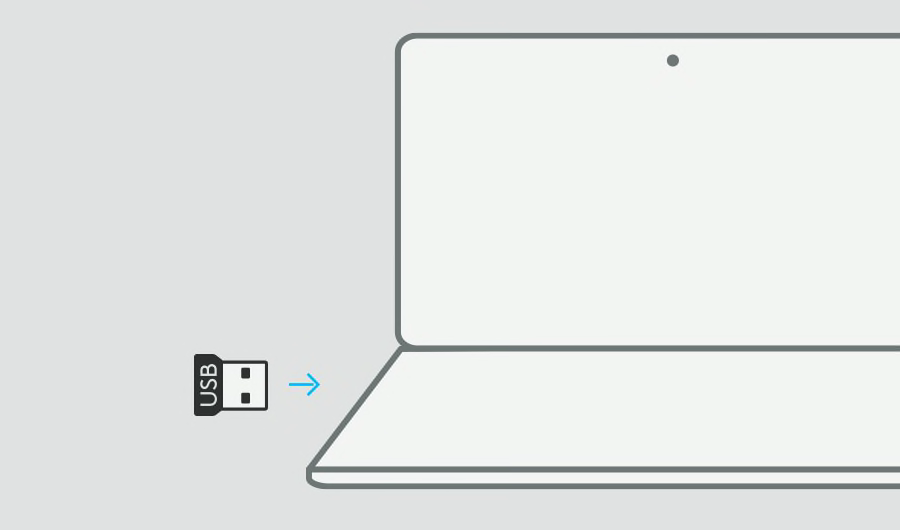
Βήμα 2 από 3

Βεβαιωθείτε ότι το ποντίκι είναι ενεργοποιημένο
Βρείτε τον διακόπτη στο κάτω μέρος του ποντικιού και γυρίστε τον στη θέση ON.
Αν εξακολουθεί να μην ενεργοποιείται, δοκιμάστε να αντικαταστήσετε την μπαταρία ή, αν το ποντίκι περιελάμβανε καλώδιο τροφοδοσίας, επαναφορτίστε το ποντίκι.
Μετά την ενεργοποίηση, η συσκευή σας θα συνδεθεί.
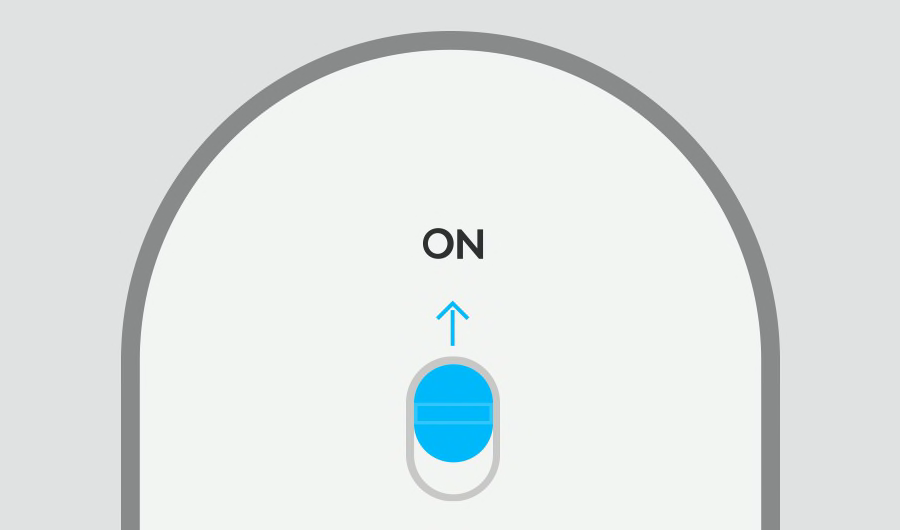
Συνιστώμενο βήμα 3 από 3

Εγκατάσταση του Logi Options+
Το Logi Options+ είναι μια ισχυρή και εύχρηστη εφαρμογή που βελτιώνει την εμπειρία σας κατά τη χρήση των ποντικιών και πληκτρολογίων Logitech, επιτρέποντάς σας να τα προσαρμόζετε προκειμένου να λειτουργούν όπως εσείς θέλετε.
Εξερευνήστε το Options+ τώρα
- Βήμα 1
- Βήμα 2
- Βήμα 3
Επιλέξτε τον δέκτη σας
Κάντε κλικ εδώ για να αναγνωρίσετε τον δέκτη σας.